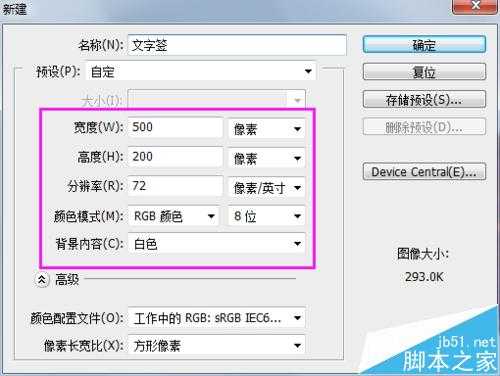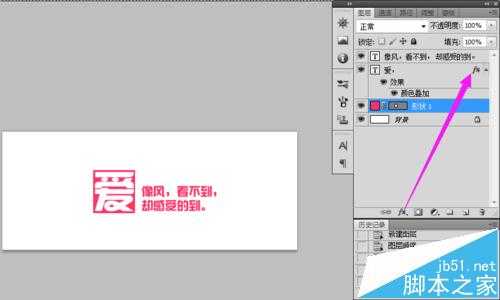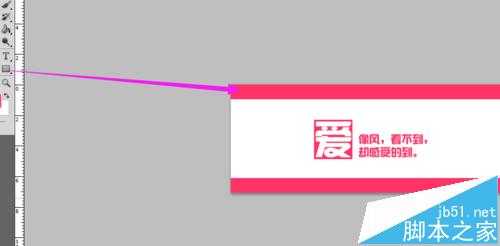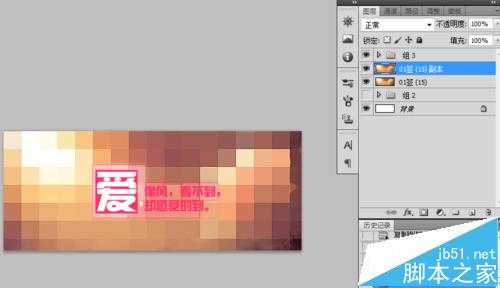就算只是PS的菜鸟,只要会用滤镜就可以打造出唯美好看的专属签。现在小编就教各位如何使用马赛克和高斯模糊打造小清新的文字签。
1、首先找好一句自己喜欢的文字,和一些小清新的图片。打开PS,新建文件,如下设置500*200px,分辨率72,RGB颜色,8位。
2、选择合适的字体和大小输入文字。小编这里使用的是汉真广标。“爱”72点,“像风,看不到,却感受的到。”20点,如下排版好。
3、“爱”字可以制作一个反向颜色效果,新建图层绘制一个矩形置于文字的下方。“爱”添加图层样式,颜色叠加白色。
4、再绘制两个矩形。大致效果就出来了。
5、“爱”也可以试下文鼎习字体的效果。
6、选择文字图层,ctrl+g,编组。复制组,右键,合并组。得到组1副本,复制该副本,得到组1副本2.
7、组1副本2执行,滤镜-像素化-马赛克,30.
8、选择组1副本,ctrl+f(重复上一滤镜动作)。接着滤镜-风格化-查找边缘。选择组1副本2,滤镜-模糊-高斯模糊,5.
9、组1拖到最上层,第一种效果完成。
10、为了方便打理,把和马赛克相关的文字都编组(ctrl+g)。把图片拖进工作界面,图片颜色注意与文字颜色相匹配。最简单的配色法就是,选择图片里面醒目的或者颜色最多的作为文字颜色。小编这张图片属于偏橙的暖色调,和文字颜色还是搭配的。复制图片,选择图片副本,马赛克,30.滤镜-锐化-锐化,2次。调整图片副本不透明度80%
11、如果不喜欢马赛克效果这么明显可以给图片副本来个高斯模糊,3。
相关推荐:ps拾色器怎么恢复默认? ps拾色器的两种设置方法
photoshop怎么全屏?ps全屏显示图片的详细教程
PS不能打开png格式的文件因文件格式模块不能解析该怎么?
免责声明:本站资源来自互联网收集,仅供用于学习和交流,请遵循相关法律法规,本站一切资源不代表本站立场,如有侵权、后门、不妥请联系本站删除!
稳了!魔兽国服回归的3条重磅消息!官宣时间再确认!
昨天有一位朋友在大神群里分享,自己亚服账号被封号之后居然弹出了国服的封号信息对话框。
这里面让他访问的是一个国服的战网网址,com.cn和后面的zh都非常明白地表明这就是国服战网。
而他在复制这个网址并且进行登录之后,确实是网易的网址,也就是我们熟悉的停服之后国服发布的暴雪游戏产品运营到期开放退款的说明。这是一件比较奇怪的事情,因为以前都没有出现这样的情况,现在突然提示跳转到国服战网的网址,是不是说明了简体中文客户端已经开始进行更新了呢?